فعال یا غیرفعال کردن کوکیها در مرورگر Firefox
Admin1 نوامبر 2014 آموزشهای فایرفاکس فایرفاکسآموزش فعال کردن یا غیر فعال کردن قابلیت ذخیره و استفاده از کوکیها (Cookies) در مرورگر موزیلا فایرفاکس (Mozilla Firefox) از طریق رابط کاربری خود مرورگر.
مختصری درمورد کوکیها
کوکیها (Cookies) دادههای معمولاً کوچکی هستند که به دستور وبسایتها، مرورگرها آنها را به عنوان فایلهای Text ساده ذخیره میکنند. درواقع وبسایت درخواستی را به مرورگر ارسال میکند که این درخواست میتواند خواندن، حذف کردن یا نوشتن کوکی باشد (البته خود کوکیها همراه با Header به سایت ارسال میشوند). مرورگر نیز این دستور را اجرا کرده و دادههای داده شده را در کامپیوتر ذخیره میکند. کوکیها به سایتها این اجازه را میدهند که بتوانند به راحتی کاربر خود را شناسایی کرده یا تنظیمات از قبل انجام شده کاربر را به صورت خودکار انجام دهند و مواردی از این قبیل. برای مثال، زمانی که شما وارد یکی از حسابهای کاربری خود میشوید، وبسایت کوکیای را توسط مرورگر شما ذخیره میکند. به وسیله این کوکی درصورتی که دوباره به همان صفحه وارد شوید، نیازی به ورود مجدد نخواهد بود.
نکته: درصورتی که به دنبال حذف کردن کوکیهای فایرفاکس (Firefox) میگردید، به پست “نحوه پاک کردن کوکی در مرورگر Firefox” مراجعه کنید.
چرا کوکی مرورگر را غیرفعال میکنیم؟
کوکیها چیزهای مفیدی هستند که باعث صرفه جویی در زمان کاربر میشوند اما گاهی بنابه دلایلی مجبوریم کوکیهای غیرفعال کنیم؛ به عبارت دیگر، به مرورگر میگوئیم که دیگر هیچ کوکیای را که از طرف وبسایتها دریافت میکند، در کامپیوتر فرد ذخیره نکرده و هیچ کوکیای را به وبسایت ارسال نکند. یکی از مهمترین دلایلی که بنابر آن کوکیهای خود را غیرفعال میکنیم، استفاده تبلیغاتی از کوکیها توسط وبسایتهاست. بسیاری از وبسایتها برای ردگیری کاربران و بازدید کنندههای خود و در نتیجه نشان دادن تبلیغات مناسب به آنها، از کوکی استفاده میکنند. دلیل دیگر، به خطر افتادن حریم شخصی است که مجبور میشویم کوکیهای خود را غیرفعال کنیم. امکان فعال کردن یا غیرفعال کردن قابلیت استفاده از کوکیها، در همه مرورگرهای عمومی طبق استاندارد RFC 6265 (بند ۷٫۲) تعبیه میشود.
نحوه فعال یا غیرفعال کردن کوکیها
برای هرچه آسانتر بودن این آموزش، ما کوکیهای مرورگر موزیلا فایرفاکس (Mozilla Firefox) را از طریق خود مرورگر پاک خواهیم کرد. روشها و برنامههای مختلفی را میتوانید در ارتباط با پاک کردن کوکیهای مرورگرهای مختلف ازجمله فایرفاکس پیدا کنید. در انتهای این آموزش، روش دوم، یعنی استفاده از پیکربندی about:config برای انجام این کار، توضیح داده شده است. استفاده از روش اول پیشنهاد میشود.
هر دو امکان “فعال کردن” و “غیرفعال کردن” کوکیها معمولاً در یک قسمت گنجانده میشوند. در مرورگر فایرفاکس هم اینگونه است بنابراین برای هرچه کمتر شدن حجم آموزش، هردوی آنها را یک جا توضیح خواهیم داد. برای این کار، مراحل زیر را بپیمائید:
۱- برای فعال یا غیرفعال کردن کوکیهاابتدا مرورگر فایرفاکس را باز کنید، سپس روی آیکون موجود در گوشه ی بالا و سمت راست صفحه، که متشکل از سه خط افقی روی سر هم است، کلیک کنید. با انتخاب این گزینه، منوی کوچکی از آیکون ها در زیر آن باز می شود. در منوی مشاهده شده گزینه ی “Options” را انتخاب کنید.
حال با پنجرهای مشابه تصویر زیر مواجه خواهید شد که به صورت پیش فرض بر روی تب General قرار گرفته است.
۲- در پنجره Option، به تب Privacy رفته سپس در بخش History قسمت Firefox will را از طریق منوی کشویی، به Use custom settings for history به معنی “استفاده از تنظیمات شخصی تغییر دهید.
۳- قسمت History کمی تغییر کرده و چندین گزینه به آن اضافه میشود. گزینه مورد نظر ما Accept cookies from sites به معنی “پذیرفتن کوکیهای سایتها” است. درصورتی که تیک این گزینه زده شود به این معنیست که قابلیت استفاده از کوکیها فعال است اما درصورتی که تیک این گزینه برداشته شود به این معنیست قابلیت استفاده از کوکیها غیرفعال است. حال طبق خواسته خود، تیک این گزینه را بزنید یا بردارید سپس بر روی Ok کلیک کنید تا تنظیمات ذخیره شوند.
وجود تیک یعنی فعال بودن کوکیها و وجود نداشتن آن به معنی غیرفعال بودن کوکیهاست.
به این ترتیب کوکیهای مرورگر شما فعال یا غیرفعال میشوند. درصورتی که تمایل داشته باشید برای یک سایت استثناء قائل شوید، میتوانید با کلیک بر روی Exceptions (که جلوی همان گزینه قرار دارد)، مسیر سایت را وارد کرده و بنابه خواسته خود، آن را Allow (مجاز) یا Block (بلاک) کنید.
روش دوم: فعال یا غیرفعال کردن از طریق about:config
۱- تب جدیدی را باز کرده سپس به آدرس about:config (در آدرس بار تایپ کنید) بروید.
درصورتی که برای بار اول باشد که به این صفحه میروید، به احتمال زیاد با پیغام هشداری مواجه خواهید شد. برای ادامه، روی “I’ll be careful, I promise” کلیک کنید.
نکته: هرگونه تغییر بدون اطلاع کافی، ممکن است امنیت برنامه و ارتباطات آنلاین و اینترنتی شما و همچنین کارایی و ثبات مرورگر و مواردی از این قبیل را به خطر بیندازد.
۲- در قسمت Search (جستجو) عبارت “network.cookie.cookieBehavior” را بدون دو کاراکتر کوتیشن (“) در ابتدا و انتهای آن، جستجو کنید.
۳- مقدار این کلید را با دوبار کلیک کردن بر روی آن به ۲ به معنای “نپذیرفتن هیچ کوکی” تغییر دهید. حالت پیش فرض این کلید ۰ است که به معنای “پذیرفتن همه کوکیها” است. عدد ۱ هم به معنی “پذیرفتن کوکی فقط از سرورهای منبع” است.
.Copyright © 2012-2024 p30mororgar.ir All rights reserved

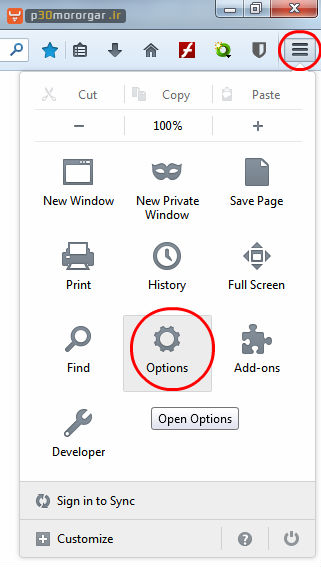
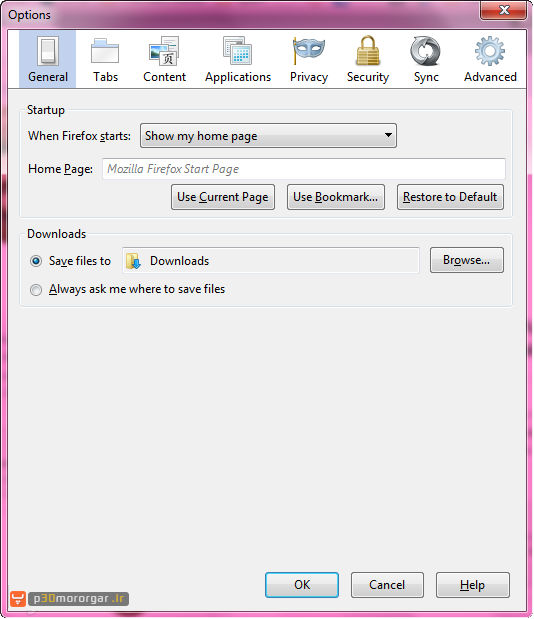
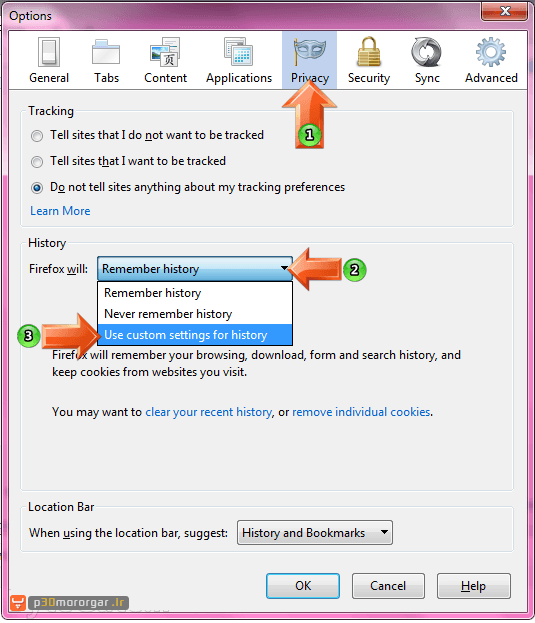
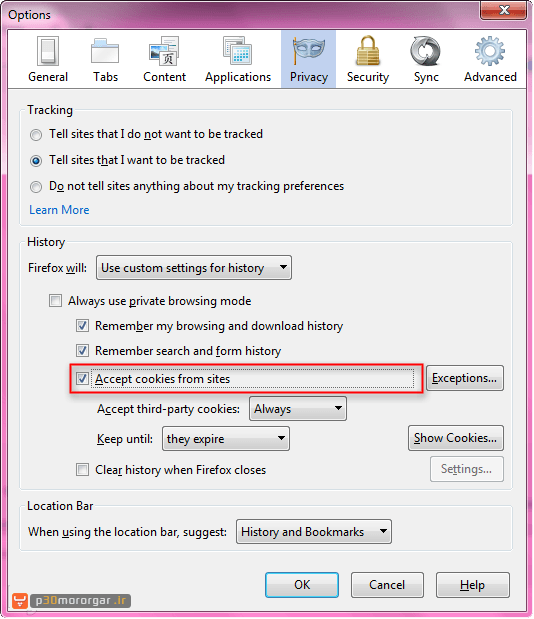
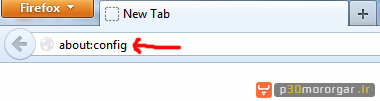

دیدگاهتان را بنویسید